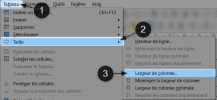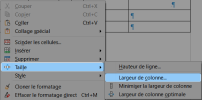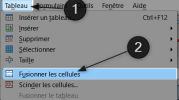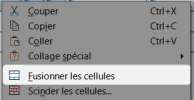Modification d'un tableau
Méthode : Modifier la largeur des colonnes
Votre tableau n'est pas figé. Vous pouvez régler la largeur des différentes colonnes. Pour cela :
Avec la souris
Placez votre souris sur le trait vertical séparant deux cellules[1].
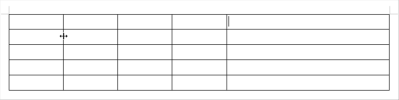
Cliquez et gardez cliqué le bouton gauche de votre souris
Déplacez votre souris
vers la droite pour élargir la colonne
vers la gauche pour rétrécir la colonne
Avec les menus
Attention :
Le réglage de la largeur d'une colonne se fait au détriment des autres colonnes. Commencez toujours par la colonne la plus à gauche pour finir par celle la plus à droite.
Impossible d'accéder à la ressource audio ou vidéo à l'adresse :
La ressource n'est plus disponible ou vous n'êtes pas autorisé à y accéder. Veuillez vérifier votre accès puis recharger le média.
Méthode : Scinder des cellules
Vous pouvez avoir besoin de découper une cellule en plusieurs autres, que ce soit en horizontal ou en vertical .
Placez-vous dans la (ou les) cellules à scinder
Menu Tableau/Scinder les cellules 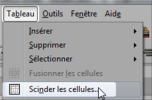 , ou Clic droit sur la cellule et Cellule/Scinder...
, ou Clic droit sur la cellule et Cellule/Scinder...  ou utilisez l’icône
ou utilisez l’icône ![]() de la barre d'outils Tableau[2].
de la barre d'outils Tableau[2].
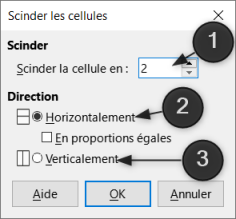
Choisissez le nombre de cellules à créer
Indiquez s'il faut scinder horizontalement (découpage de la cellule en lignes)
ou verticalement (découpage de la cellule en colonnes)
Méthode : Fusionner des cellules
Remarque : Ajout de lignes ou de colonnes
Quelle que soit la manière dont vous avez pensé votre tableau, vous pouvez avoir besoin d'y ajouter quelques lignes ou colonnes. La méthode est basée sur le même principe pour l'ajout de lignes ou pour l'ajout de colonnes.
Placez votre curseur à l'emplacement de l'ajout.
Passez par le menu Tableau/Insérer... puis choisissez lignes ou colonnes. Vous pouvez aussi faire un clic droit, Ligne/Insérer... Colonne/Insérer...
Pour ajouter des lignes à la fin de votre tableau :
Appuyez sur la touche tabulation (
 ), une ligne est alors créée.
), une ligne est alors créée.
Exemple :
Complément : Supprimer des lignes ou des colonnes
Supprimer des lignes
Sélectionnez la ou les lignes à supprimer.
Utilisez le menu Tableau /Supprimer/Lignes 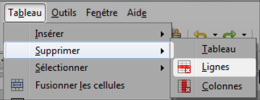
ou cliquez sur l’icône ![]() présente dans la barre d'outils tableau[5]
présente dans la barre d'outils tableau[5]
Supprimer des colonnes
Sélectionnez la ou les colonnes à supprimer.
Utilisez le menu Tableau /Supprimer/Colonnes 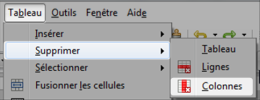
ou cliquez sur l’icône ![]() présente dans la barre d'outils tableau[6]
présente dans la barre d'outils tableau[6]
Remarque : Encadrement des cellules
Pour encadrer les cellules d'un tableau,
Sélectionnez les cellules à encadrer.
Allez dans le menu Tableau/Propriétés du tableau

Placez-vous dans l'onglet Bordures[7]
Réglez les différents éléments
Style de ligne
Largeur/épaisseur de la ligne
Couleur de la ligne
Positionnements prédéfinis des lignes
 Pourtour de la sélection seulement (retire les traits intérieures)
Pourtour de la sélection seulement (retire les traits intérieures) Pourtour de la sélection + lignes horizontales (retire les traits verticaux)
Pourtour de la sélection + lignes horizontales (retire les traits verticaux) Toutes les lignes de la sélection
Toutes les lignes de la sélection Pourtour sans modification des lignes intérieures
Pourtour sans modification des lignes intérieures Retire toutes les bordures de la sélection
Retire toutes les bordures de la sélectionRéglage de la distance entre le texte et les bordures
Affichage d'un effet d'ombre sur le tableau entier, quelque soit la sélection